接着上一篇博客,上一篇博客跟大家分享了三种开始页面的定时跳转,根据项目需求接下来就说一下向导页面吧!几乎每一个APP都有自己的向导页面,一般都是第一次安装的时或者第一次进入应用时才有向导页面的,就是只出现一次向导页面,向导页面顾名思义是指引客户大概了解APP的功能,向客户介绍APP的主要内容和使用方式,给客户一种期待已久的感觉,向导页面的实现方法有很多,现在我就以我之前做的项目为例给大家介绍用ViewPager去实现向导页面吧!
现在就给你们先看看效果图,是很酷吧!


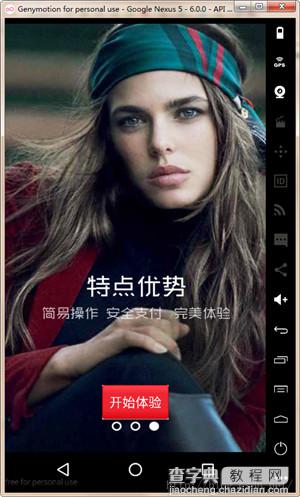
一、判断开始页面是否跳转到向导页面(如果是第一次进入APP,则开始页面跳转到想到页面;如果不是第一次进入APP了,则开始页面跳转到主页面。这就是向导页面只出现一次的逻辑构思)
// 判断是否进入向导界面还是主界面 if (SpTools.getBoolean(getApplicationContext(), MyConstants.ISSETUP, false)){ //true,设置过,直接进入主界面 // Intent main = new Intent(SplashActivity.this,MainActivity.class); startActivity(main);//主界面 } else { //false,没设置过,进入设置向导界面 Intent intent = new Intent(SplashActivity.this,GuideActivity.class); startActivity(intent);//向导界面 }
二、向导页面GuideActivity.class的实现,用ViewPager来实现。 (默认第一次进入APP的,不然开始页面就不会跳转到向导页面了)如果有对ViewPager不熟悉的,也可以查一下Android API帮助文档,地址:http://android-doc.com/reference/android/support/v4/view/ViewPager.html
import android.app.Activity; import android.content.Intent; import android.os.Bundle; import android.support.v4.view.PagerAdapter; import android.support.v4.view.ViewPager; import android.support.v4.view.ViewPager.OnPageChangeListener; import android.view.View; import android.view.View.OnClickListener; import android.view.ViewGroup; import android.view.ViewTreeObserver.OnGlobalLayoutListener; import android.view.Window; import android.view.WindowManager; import android.widget.Button; import android.widget.ImageView; import android.widget.LinearLayout; import android.widget.LinearLayout.LayoutParams; import android.widget.RelativeLayout; import com.zsml.fashiongou.sputils.DensityUtil; import com.zsml.fashiongou.sputils.MyConstants; import com.zsml.fashiongou.sputils.SpTools; import java.util.ArrayList; import java.util.List; public class GuideActivity extends Activity { private ViewPager vp_guids; private LinearLayout ll_points; private View v_redpoint; private Button bt_startExp; private List<ImageView> guids; private MyAdapter adapter; private int disPoints;// @Override protected void onCreate(Bundle savedInstanceState) { super.onCreate(savedInstanceState); requestWindowFeature(Window.FEATURE_NO_TITLE);//去掉标题 // Full Screen getWindow().setFlags(WindowManager.LayoutParams.FLAG_FULLSCREEN, WindowManager.LayoutParams.FLAG_FULLSCREEN); initView();// 初始化界面 initData();//初始化数据 initEvent();//初始化组件事件 } private void initEvent() { // v_redpoint.getViewTreeObserver().addOnGlobalLayoutListener(new OnGlobalLayoutListener() { @Override public void onGlobalLayout() { // v_redpoint.getViewTreeObserver().removeGlobalOnLayoutListener(this); // disPoints = (ll_points.getChildAt(1).getLeft() - ll_points.getChildAt(0) .getLeft()); } }); //给开始体验按钮添加点击事件 bt_startExp.setOnClickListener(new OnClickListener() { @Override public void onClick(View v) { //保存设置的状态 SpTools.setBoolean(getApplicationContext(), MyConstants.ISSETUP, true);//保存设置完成的状态 //进入主界面 Intent main = new Intent(GuideActivity.this,MainActivity.class); startActivity(main);//启动主界面 //关闭自己 finish(); } }); // vp_guids.setOnPageChangeListener(new OnPageChangeListener() { @Override public void onPageSelected(int position) { //当前viewpager显示的页码 //如果viewpager滑动到第三页码(最后一页),显示button if (position == guids.size() - 1) { bt_startExp.setVisibility(View.VISIBLE);//设置按钮的显示 } else { //隐藏该按钮 bt_startExp.setVisibility(View.GONE); } } @Override public void onPageScrolled(int position, float positionOffset, int positionOffsetPixels) { // // float leftMargin = disPoints * (position + positionOffset); // RelativeLayout.LayoutParams layoutParams = (RelativeLayout.LayoutParams) v_redpoint.getLayoutParams(); layoutParams.leftMargin = Math.round(leftMargin);// // v_redpoint.setLayoutParams(layoutParams); } @Override public void onPageScrollStateChanged(int state) { } }); } private void initData() { // viewpaper adapter适配器 list容器 // 图片的数据(数组) int[] pics = new int[] { R.mipmap.img_guide_1, R.mipmap.img_guide_2, R.mipmap.img_guide_3}; //定义viewpager使用的容器 guids = new ArrayList<ImageView>(); //创建viewpager的适配器 for (int i = 0; i < pics.length; i++) { ImageView iv_temp = new ImageView(getApplicationContext()); iv_temp.setBackgroundResource(pics[i]); //添加界面的数据 guids.add(iv_temp); // View v_point = new View(getApplicationContext()); // v_point.setBackgroundResource(R.drawable.gray_point);//红点背景色 int dip = 10; // LayoutParams params = new LayoutParams(DensityUtil.dip2px(getApplicationContext(), dip), DensityUtil.dip2px(getApplicationContext(), dip));// dp // // if (i != 0)// params.leftMargin = 47;// v_point.setLayoutParams(params);// // ll_points.addView(v_point); } // // 创建viewpager的适配器 adapter = new MyAdapter(); // 设置适配器 vp_guids.setAdapter(adapter); } //viewpager的适配器 private class MyAdapter extends PagerAdapter { @Override public int getCount() { return guids.size();// 返回数据的个数 } @Override public boolean isViewFromObject(View arg0, Object arg1) { return arg0 == arg1;// 过滤和缓存的作用 } @Override public void destroyItem(ViewGroup container, int position, Object object) { container.removeView((View) object);//从viewpager中移除掉 } @Override public Object instantiateItem(ViewGroup container, int position) { // container viewpaper //获取View View child = guids.get(position); // 添加View container.addView(child); return child; } } private void initView() { setContentView(R.layout.activity_guide); // ViewPage组件 vp_guids = (ViewPager) findViewById(R.id.vp_guide_pages); // 动态加点容器 ll_points = (LinearLayout) findViewById(R.id.ll_guide_points); // 点 v_redpoint = findViewById(R.id.v_guide_redpoint); //确定开始体验按钮 bt_startExp = (Button) findViewById(R.id.bt_guide_startexp); } }
注、关于是否是第一次进入,实现方式比较简单,用过使用SharedPreferences保存使用状态,将他封装到工具类中便于使用!这里我就直接贴出SharedPreferences封装好的3个工具类了
(一)、
import android.content.Context; /** * Created by Administrator on 2016/11/1 0001. */ public class DensityUtil { public static int dip2px(Context context, float dpValue) { final float scale = context.getResources().getDisplayMetrics().density; return (int) (dpValue * scale + 0.5f); } /** * */ public static int px2dip(Context context, float pxValue) { final float scale = context.getResources().getDisplayMetrics().density; return (int) (pxValue / scale + 0.5f); } }
(二)、
/** * Created by Administrator on 2016/11/1 0001. */ public interface MyConstants { String CONFIGFILE = "cachevalue";//sp的文件名 String ISSETUP = "issetup";//是否设置向导界面设置过数据 }
(三)、
import android.content.Context; import android.content.SharedPreferences; /** * Created by Administrator on 2016/11/1 0001. */ public class SpTools { public static void setBoolean(Context context, String key, boolean value){ SharedPreferences sp = context.getSharedPreferences(MyConstants.CONFIGFILE, Context.MODE_PRIVATE); sp.edit().putBoolean(key, value).commit();//提交保存键值对 } public static boolean getBoolean(Context context,String key,boolean defValue){ SharedPreferences sp = context.getSharedPreferences(MyConstants.CONFIGFILE, Context.MODE_PRIVATE); return sp.getBoolean(key, defValue); } }
三、XML的布局实现
<"1.0" encoding="utf-8"?> <RelativeLayout xmlns:android="http://schemas.android.com/apk/res/android" android:layout_width="match_parent" android:layout_height="match_parent" > <android.support.v4.view.ViewPager android:id="@+id/vp_guide_pages" android:layout_width="match_parent" android:layout_height="match_parent" > </android.support.v4.view.ViewPager> <RelativeLayout android:layout_width="wrap_content" android:layout_height="wrap_content" android:layout_alignParentBottom="true" android:layout_centerHorizontal="true" android:layout_marginBottom="30dip" > <LinearLayout android:id="@+id/ll_guide_points" android:layout_width="wrap_content" android:layout_height="wrap_content" android:orientation="horizontal" > </LinearLayout> <View android:id="@+id/v_guide_redpoint" android:layout_width="10dip" android:layout_height="10dip" android:layout_marginBottom="0.7dp" android:background="@drawable/red_point" /> </RelativeLayout> <Button android:id="@+id/bt_guide_startexp" android:background="@drawable/btn_selector" android:layout_alignParentBottom="true" android:layout_centerHorizontal="true" android:layout_marginBottom="45dip" android:paddingTop="5dip" android:paddingBottom="5dip" android:paddingLeft="10dip" android:paddingRight="10dip" android:textColor="@color/btn_colors" android:layout_width="wrap_content" android:layout_height="wrap_content" android:text="开始体验" android:visibility="gone" android:textSize="18sp" /> </RelativeLayout>
注、关于圆点、Button按钮的状态、等UI效果的设置
(一)、自己画圆点,定义颜色
外面的大圆big_point.xml:
<"1.0" encoding="utf-8"?> <shape xmlns:android="http://schemas.android.com/apk/res/android" android:shape="oval"> <corners android:radius="5dip"></corners> <solid android:color="#ffffff"></solid> </shape>
里面的圆点small_point.xml
<"1.0" encoding="utf-8"?> <shape xmlns:android="http://schemas.android.com/apk/res/android" android:shape="oval"> <corners android:radius="5dip"></corners> <solid android:color="#fff"></solid> </shape>
(二)、Button的颜色、以及状态选择
背景状态选择器btn_selector.xml
<"1.0" encoding="utf-8"?> <selector xmlns:android="http://schemas.android.com/apk/res/android"> <> <item android:drawable="@drawable/button_red_pressed" android:state_pressed="true"></item> <> <item android:drawable="@drawable/button_red_normal" android:state_pressed="false"></item> </selector>
文本颜色选择器btn_colors.xml
<"1.0" encoding="utf-8"?> <selector xmlns:android="http://schemas.android.com/apk/res/android"> <> <item android:color="#000000" android:state_pressed="true"></item> <> <item android:color="#ffffff" ></item> </selector>
以上就是本文的全部内容,希望对大家的学习有所帮助,也希望大家多多支持查字典教程网。


